OrCAD Capture 4:接线
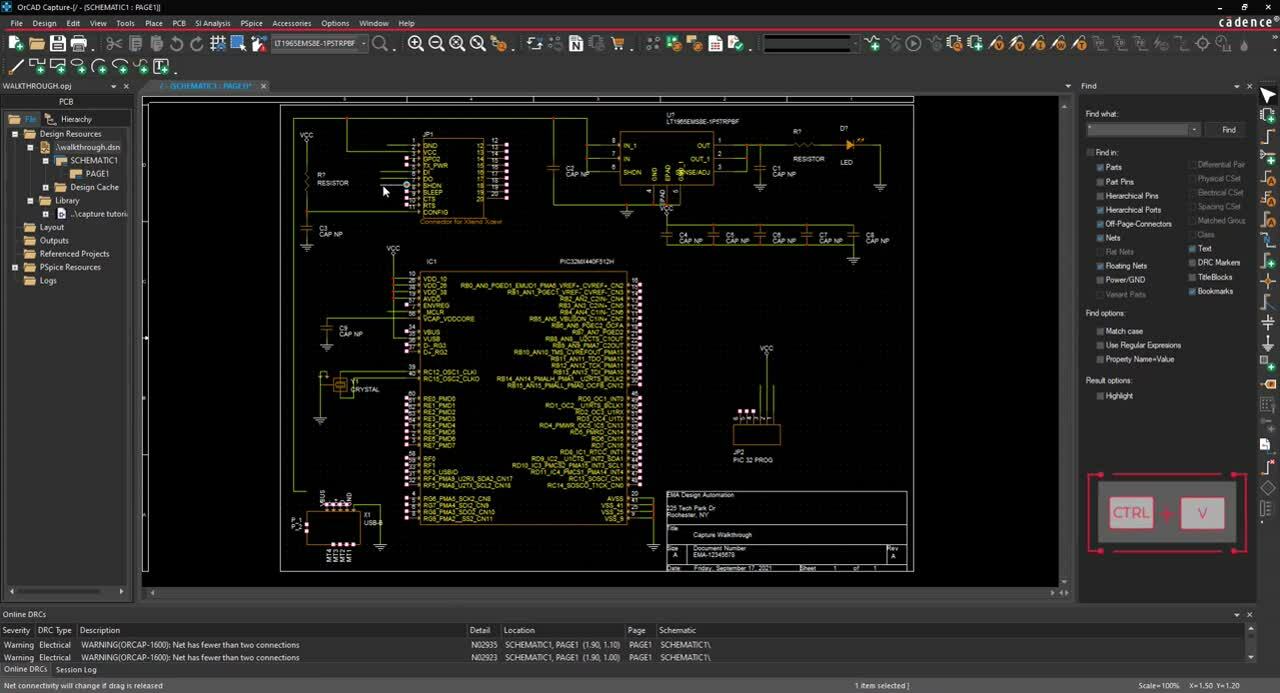
本教程演示了在OrCAD Capture版本17.4(2021)中连接组件的几种技术。完成本教程后,您将能够:
- 将组件连接到电线
- 选择并移动一组有线组件
- 将总线连接到组件和网络
要跟随本教程,请继续您在Capture演练3中完成的设计或使用附带的设计文件,捕获教程4_wiring.dsn。
参考所提供的Smart PDF,capturetutorial.pdf,以协助布线。
- 选择放置>电线(W)菜单上的。
- 单击每个连接以添加连接。
- 根据所提供的电线原理图capturetutorial.PDF.
注意:要复制和粘贴导线,请使用CTRL + C而且CTRL + V在键盘上。反复放置电线使用F4在键盘上。为组件在将连接到总线或网络别名的引脚上添加一根短线JP1(引脚1,5,6,7,9,10),JP2(引脚1和3)和IC1(引脚7、31、32、59)
- 右键单击并选择结束线(ESC).
注意:选择“导线末端”将把导线轮廓放置在光标上。您可以通过突出显示和拖动所选内容、组件或导线来轻松移动原理图的各个部分。
- 选择放置>总线(B)菜单上的。
- 单击放置总线。
注意:要添加一个角度的总线,按住转变在键盘上。
- 右键单击并选择端线(ESC).
- 选择放置>总线入口(E)菜单上的。
- 单击以放置总线条目JP1(引脚5、6、7、9和10)和IC1(引脚31、32和59)连接电线和总线。
注意:使用R在键盘上旋转总线条目。
- 选择放置>自动接线>连接到总线菜单上的。
- 选择你想要连接的引脚,然后选择总线。
- 输入网络名称,单击好吧.
注意:如果总线具有顺序网络,则添加名称、括号和一组数字。这将把网络名称添加到所有选定的网络中。
- 根据规定完成母线接线capturetutorial.PDF.
- 选择放置>不连接菜单上的(X).
- 点击未连接的引脚capturetutorial.PDF.
- 右键单击并选择结束模式(ESC)。